昨天提到第一次push後,我們就成功建立本地端與遠端的連線,之後只要本地有修正,就可以用同樣的方法將更新的檔案推上遠端伺服器了!
今天的狀況還好處理,因為畢竟做的人只有我們一個,在怎麼做,本地裡的檔案一定就是最新版本了。
但假使今天做的人不只我,而是有其他人呢?那其他人推送的版本會不會有可能比我的還新?甚至跟我處理不同的部分,這樣遠端數據庫在接收到兩份不同的檔案時,他也會陷入困惑...不知道該怎麼處理。因此,處理衝突也會是在學習git裡面一個很大的課題。
那我們來試試看吧!
在cmd中進入到我們的資料夾中後輸入以下指令
git checkout -b [Bob]
就可以創建並且切換到我們新建的本地儲存庫「Bob」
並在檔案中新增一個任意檔案並加上一段文字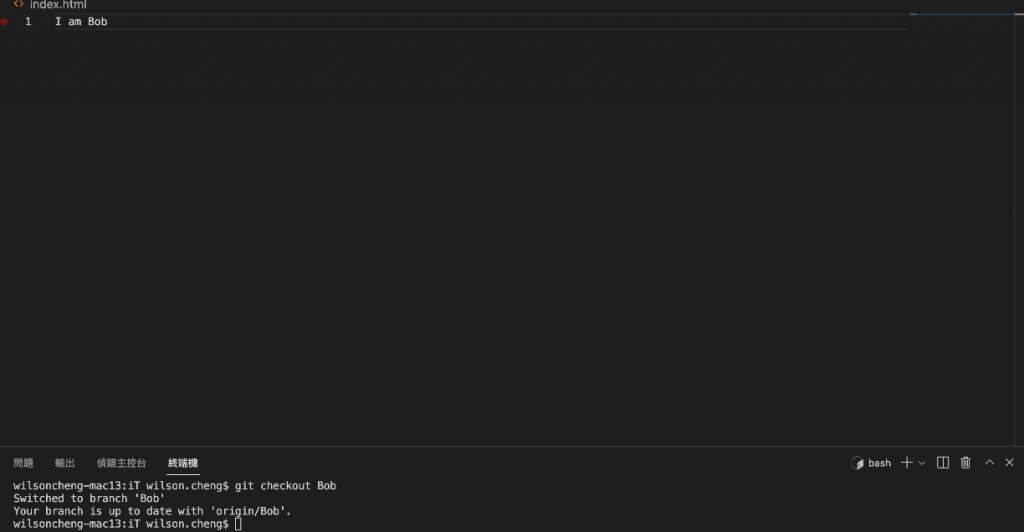
接著我們把他推送到遠端去(正常來講,這時候你的遠端應該會有兩個分支,一個是main,另一個是Bob)
接下來我們如法炮製,在main的分支中加上文字並推上去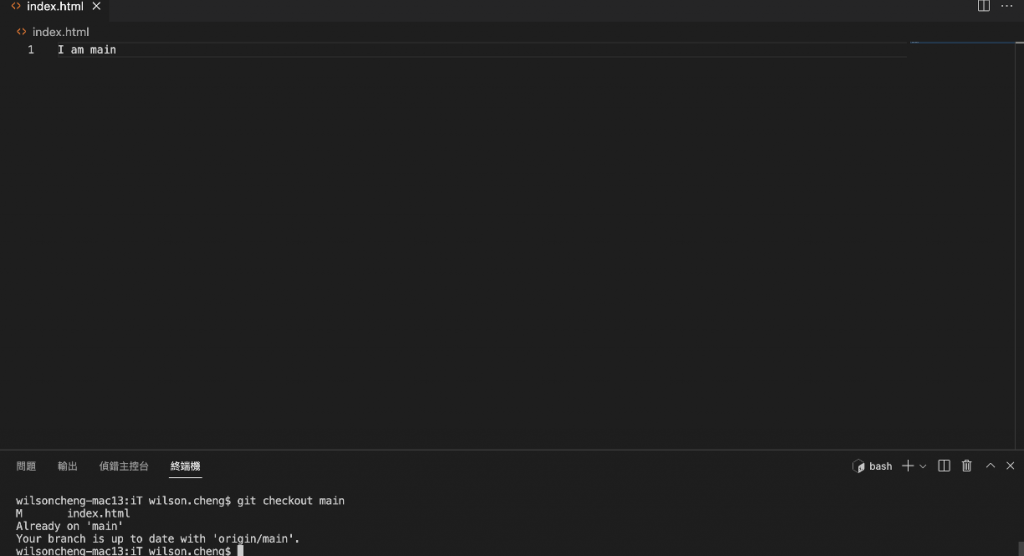
整理一下,現在我們有兩個分支,Bob跟main,其中他們都在同一個檔案中各自有自己的修正,這就好像協作開發裡,你跟你的夥伴共同編輯了同一份檔案,而到最後要合併時,電腦就會困惑,到底要聽誰的...?
接著我們打下 git merge Bob,合併兩個檔案,就會出現以下畫面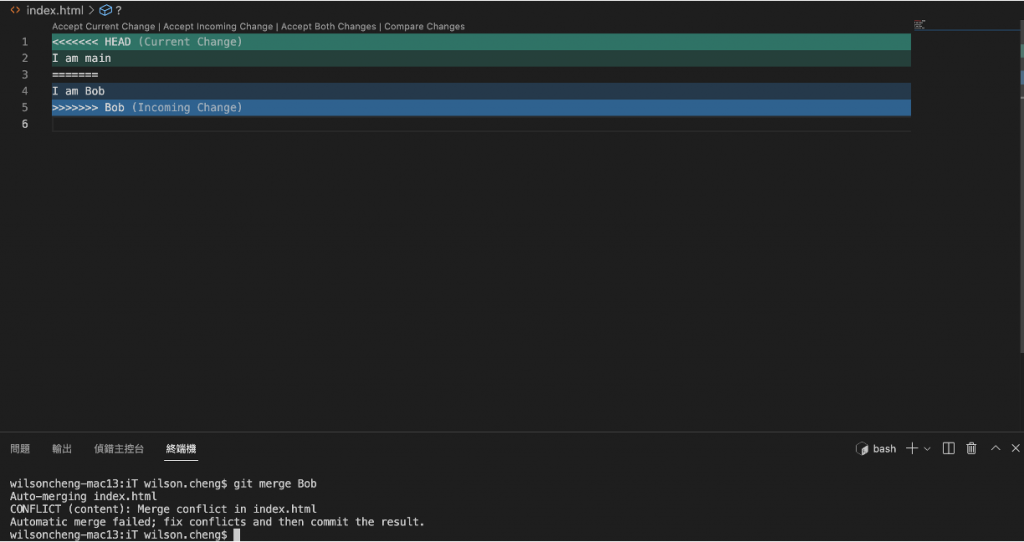
上面就會寫說,你希望要保留誰的,main?Bob?還是兩個都要?
選擇完我們自己適合的,就解決這次的衝突囉
接著就可以成功將兩個合併囉!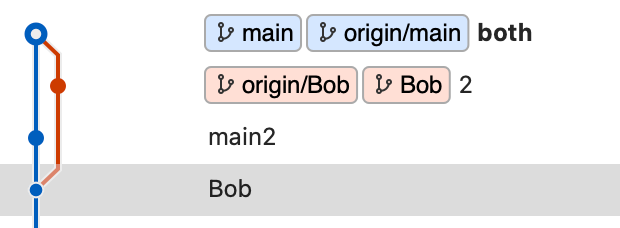
今天的git就到這邊!我們明天見!
